Wi-Fi-synkronisering og sikkerhetskopiering er mulig med iOS 5-utgivelsen. Denne funksjonen lar deg overføre filene dine trådløst (f.eks. apper. bøker, kalendere, bilder, notater osv.). Hvis iOS-enheten din (f.eks. iPhone 4, iPhone 4S, iPad, iPad 2 og iPod touch) støtter iOS 5, vil den støtte Wi-Fi-synkronisering.
Innhold
- Krav
- Slik setter du opp Wi-Fi-synkronisering
- Slik bruker du Wi-Fi-synkronisering
-
Feilsøking
- Relaterte innlegg:
Krav
- iTunes 10.5+. Last ned den nyeste versjonen av iTunes her
- iOS 5
- Mac OS X eller Windows (prosedyre er den samme på begge)
Slik setter du opp Wi-Fi-synkronisering
- Koble iOS-enheten til datamaskinen din via en USB-kabel
- Start iTunes og klikk på iPad, iPhone eller iPod touch fra venstre side av vinduet
- I sammendragsfanen, aktiver/merk av for "Synkroniser med denne iPhone (eller iPad eller iPod) over Wi-Fi".
- Ta nå opp enheten og naviger til; "Innstillinger" og trykk på "Generelt"
- Trykk på "iTunes Wi-Fi Sync"
- Velg datamaskinen din for å konfigurere Wi-Fi-synkronisering
- Trykk på "Synkroniser"-knappen for å starte den trådløse synkroniseringen
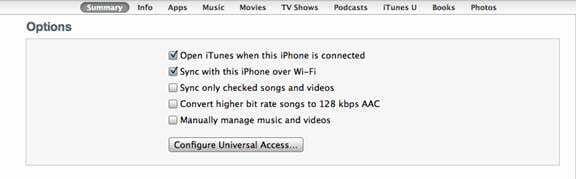
Slik bruker du Wi-Fi-synkronisering
Når oppsettet er fullført, vil Wi-Fi-sycing være automatisk hvis enheten er koblet til en strømkilde, iTunes er åpen på datamaskinen og enheten og datamaskinen deler samme Wi-Fi-tilkobling. Du kan også starte en manuell Wi-Fi-synkronisering: Trykk på «Innstillinger» > «Generelt» > «iTunes Wi-Fi-synkronisering» og trykk på «Synkroniser».
Feilsøking
Hvis du har problemer med Wi-Fi-synkroniseringen, kan du prøve følgende:
- Sørg for at du har iOS 5 og den nyeste versjonen av iTunes.
- Avslutt og åpne iTunes på nytt
- Start iOS-enheten på nytt
- Sørg for at du har en aktiv internettforbindelse
- Sørg for at iOS-enheten din er koblet til det samme Wi-Fi-nettverket som datamaskinen din hvis du har flere Wi-Fi-nettverk.
- Hvis du har en brannmur, sørg for at brannmuren ikke blokkerer dataoverføring

Sudz (SK) har vært besatt av teknologi siden den tidlige ankomsten av A/UX til Apple, og er ansvarlig for den redaksjonelle ledelsen av AppleToolBox. Han er basert i Los Angeles, CA.
Sudz spesialiserer seg på å dekke alt macOS, etter å ha gjennomgått dusinvis av OS X- og macOS-utviklinger gjennom årene.
I et tidligere liv jobbet Sudz med å hjelpe Fortune 100-selskaper med deres ambisjoner om teknologi og forretningstransformasjon.